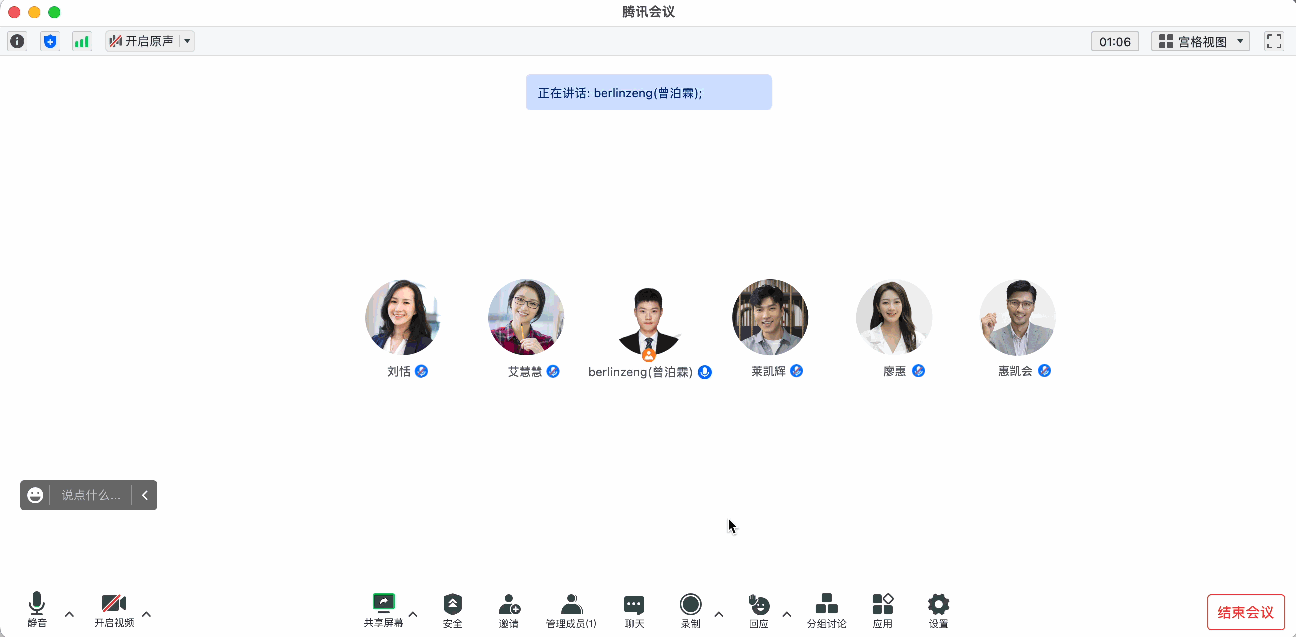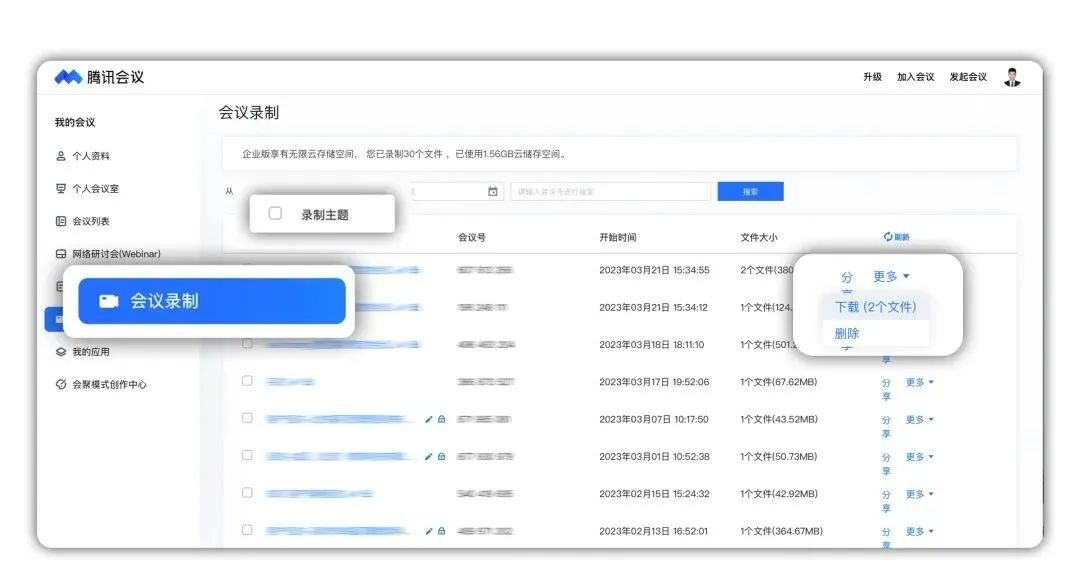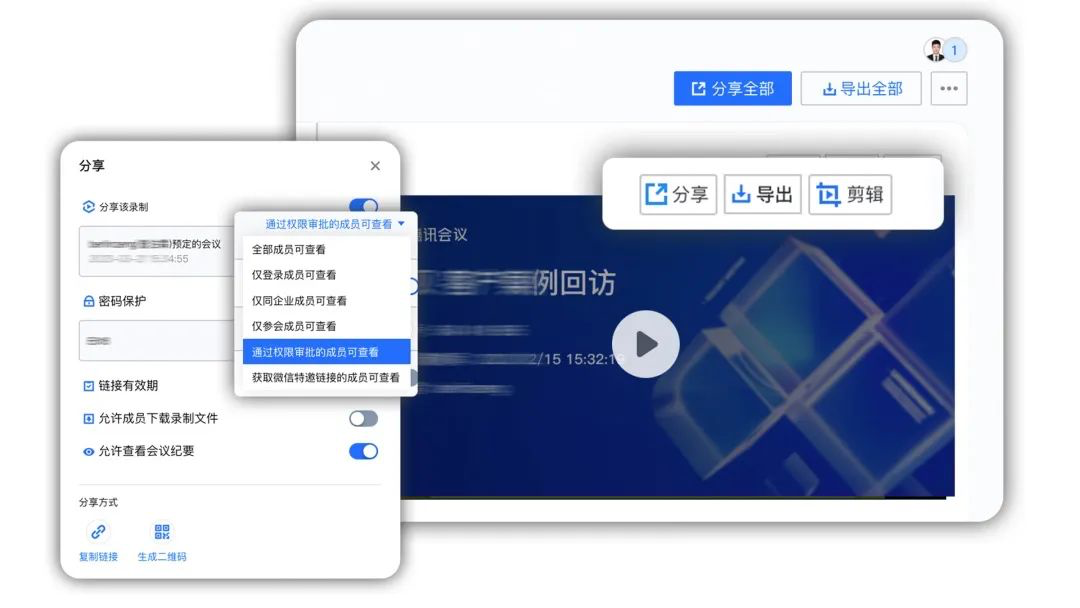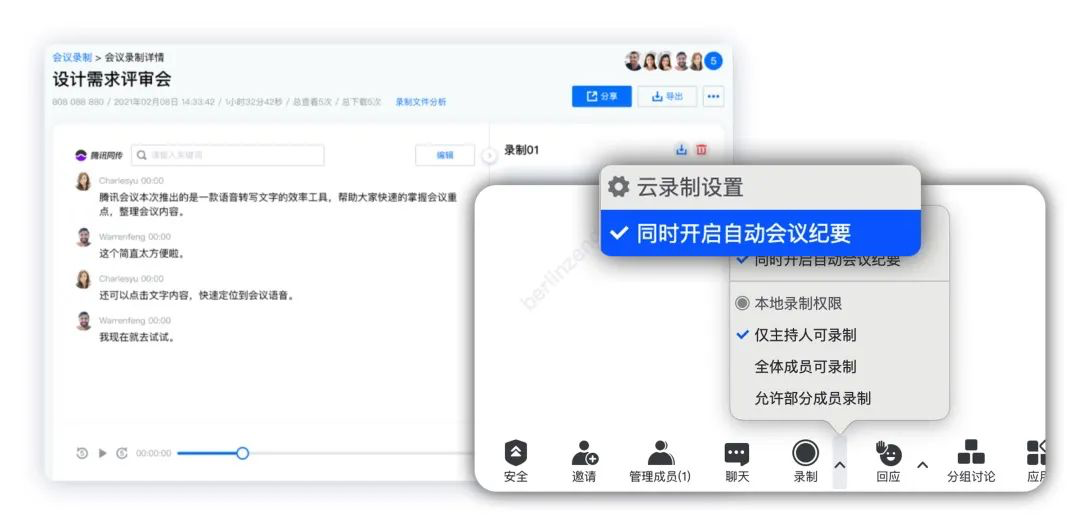| 线上与本地开会都能用,自动生成纪要,「云录制」非常可以! | 您所在的位置:网站首页 › 会议纪要自动生成软件 › 线上与本地开会都能用,自动生成纪要,「云录制」非常可以! |
线上与本地开会都能用,自动生成纪要,「云录制」非常可以!
|
参会时间冲突,错过会议 ——打开录制链接,即可「回放查看」 会中重要共识,关键评审 ——讨论过程留存,实现「有迹可循」 保存内容信息,沉淀资产 ——精品再次利用,减少「重复工作」 开启腾讯会议「云录制」,让一切尽在掌握! 云录制是什么? 是可以将整场会议录制留存; 是手机或电脑均可一键开启; 是录制文件云端储存; 是自动生成回放链接实现快速查看、分享和下载...... 录制指引:会中点击【录制】-【云录制】 查看指引:会后在【个人中心】-【会议录制】 开启「云录制」,各类会议轻松留存,不再遗漏、不再混淆、不再闪失。 一、线上会议录制 你可以是培训或访谈的组织者,交流和分享内容一键录制,会后也能反复回看,实现重点信息不遗漏,精品内容留存沉淀。 你也可以是小组脑暴会的主持人,录下各种一闪而过的想法和灵感,让发散的思维保存下来。即使会中出现漫无边际地聊天内容,会后复盘也能快速筛出重点。 你还可以是金融路演的主办方,作为行业普遍性需求,使用云录制实现路演视频和录音的自动保存。 你更可以是大会活动的负责人,无需安排多余人力紧盯录屏,精彩内容的留存工作全都可以交给云录制;还可以对高光时刻剪辑下载,进行多次传播。 ...... 录制文件查看指引:进入个人中心-【会议录制】 点击录制主题即可查看、分享和下载 二、本地会议录制 当我们回到线下会议室开会时,重要会议的留存一样有必要,但你是否又为线下会议的录制留存而苦恼? 在本地会议中,基于腾讯会议Rooms,可以快捷地共享屏幕,或用白板开展讨论。此外,无需录音笔、无需相机,只需要在腾讯会议Rooms会中请求主持人发起云录制,也可全程记录本地会议讨论过程。 录制文件可发送至指定邮箱。在会议结束后通过邮件或复制链接获取录制文件。 为了保护录制文件安全,在分享时可设置全部成员可查看、通过权限审批的成员可查看、获取微信特邀链接的成员等等多种查看权限,让重要内容不外泄。 腾讯会议还提供了云端剪辑工具,无需额外下载,不占用本地内存,便可以轻松剪辑。剪辑结束一键导出,文件将储存在云录制文档中,方便又快捷。 操作指引:在录制文件中,点击【分享】设置权限 在录制回放上方,点击【剪辑】 在开启云录制时,还可以同时开启自动会议纪要。会后即刻可以输出整场会议的速记文本,排版整洁。告别费时费力的整理,有效解放你的双手和大脑,把时间和精力专注在会议讨论和后续执行上。 操作指引:会中点击录制按钮旁的菜单 勾选【同时开启自动会议纪要】 三、单人录屏 除了与他人开会的时候需要录制,日常工作生活中,个人录制的使用也越来越多,无论是微课制作,还是产品功能演示,你都需要录屏。 打开腾讯会议上的极简录屏工具——会记,满足你不同场景下的个性化录屏需求。 解锁更丰富的使用方法,创造更惊喜的会议体验,腾讯会议云录制助你实现更多可能。 腾讯会议企业版•会见新可能 点击此处联系销售,了解更多企业版详情 |
【本文地址】